AutoCAD2014是一款非常专业的CAD制图软件,那有很多用户表示自己不知道怎么新建图层,下面就通过这篇文章给大家介绍一下,一起往下看吧! 怎么新建图层: 首先点击桌面的cad快捷方式
AutoCAD2014是一款非常专业的CAD制图软件,那有很多用户表示自己不知道怎么新建图层,下面就通过这篇文章给大家介绍一下,一起往下看吧!
怎么新建图层:首先点击桌面的cad快捷方式,运行AutoCAD2014软件。在绘制图纸之前,需要创建新图层。
点击菜单栏【格式】按钮,在弹出的下拉列表中选择【图层】选项。
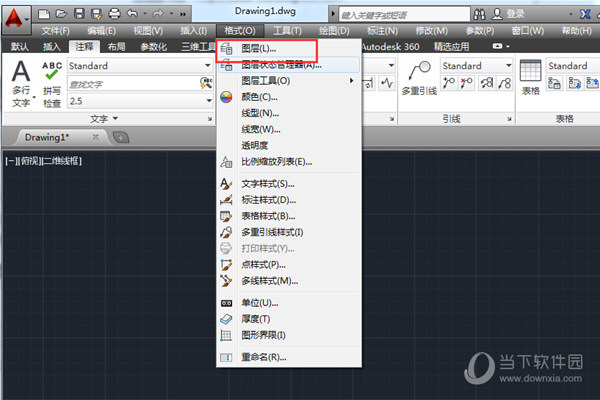
此时弹出【图层特性管理器】,如图所示。
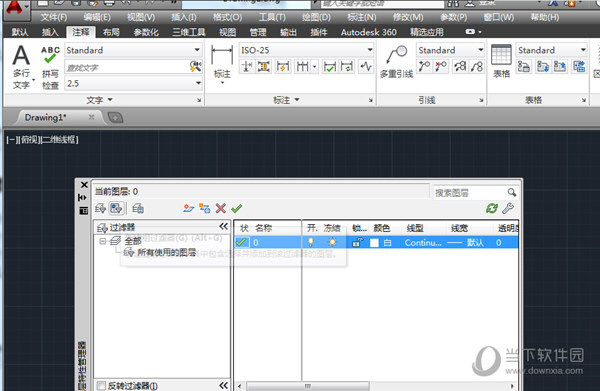
单击【新建图层】按钮,这时在图层列表中,即可显示新建的图层【图层1】,如图所示。
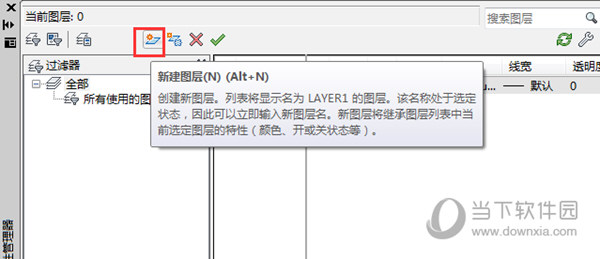
单击【图层1】选项,将其设为可编辑状态,输入所需图层新名称,“地面”。
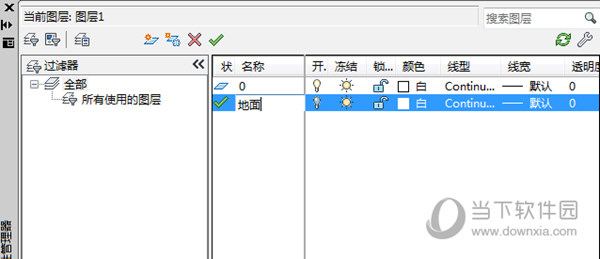
按照同样的方式,可以创建其他需要的图层。
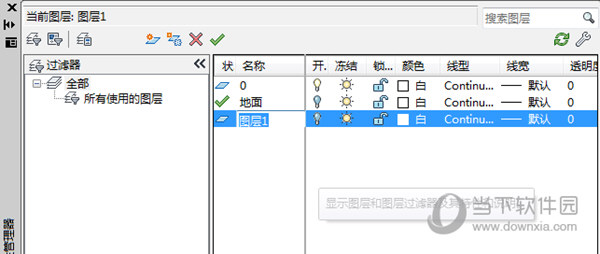
也可以通过在命令行输入命令“LA”后按回车键,打开【图层特性管理器】,在其中创建新的图层。
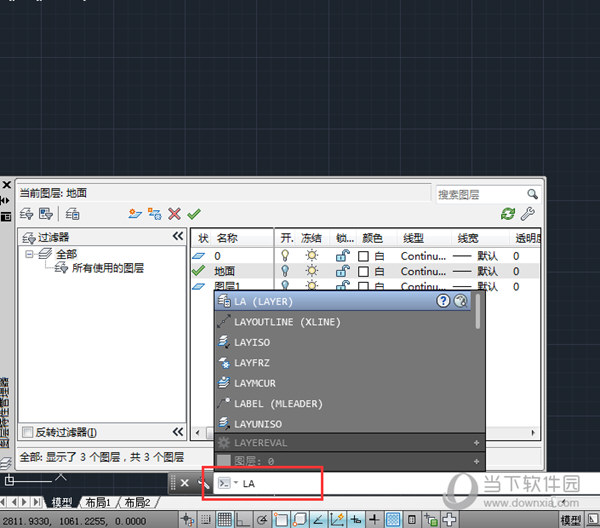
好了,以上就是自由互联小编为大家带来关于“AutoCAD2014怎么新建图层”这个问题的全部内容介绍了,希望能帮助到你。
